Apps in Power BI
VAN TOEPASSING OP: Power BI-service voor zakelijke gebruikers
Power BI-service voor ontwerpers en ontwikkelaars
van Power BI Desktop
vereist Een Pro- of Premium-licentie
Wat is een Power BI-app?
Power BI-ontwerpers maken officiële verpakte inhoud en distribueren de inhoud vervolgens naar een breed publiek dat is georganiseerd als een app. Apps worden gemaakt in werkruimten waar leden samenwerken aan Power BI-inhoud met hun collega's. Ze publiceren de voltooide app naar personen, grote groepen personen in een organisatie of een hele organisatie. Een app kan machtigingen hebben die afwijken van de machtigingen die zijn ingesteld voor een werkruimte. Met deze mogelijkheid kunnen ontwerpers eenvoudiger machtigingen voor een app beheren.
Een app combineert gerelateerde inhoud, zoals dashboards, spreadsheets, semantische modellen en rapporten, allemaal op één plek. Een app heeft een of meer van elk inhoudstype gebundeld. Er zijn veel manieren waarop een ontwerper een app kan delen. Meer informatie over hoe apps worden gedeeld, vindt u in de sectie Een nieuwe app downloaden hieronder.
Er is een uniek type app dat een sjabloon-app wordt genoemd. Een Licentie voor Power BI Pro of Premium per gebruiker is vereist voor het installeren, aanpassen en distribueren van een sjabloon-app. Power BI-partners gebruiken de inhoud van sjabloon-apps om analytische gegevens in een nieuwe app te bouwen en te verpakken. Vervolgens implementeren ze die app in andere Power BI-tenants via een beschikbaar platform, zoals AppSource of hun eigen webservice.
App-ontwerpers en app-gebruikers
Afhankelijk van uw rol bent u mogelijk een ontwerper die apps maakt voor uw eigen gebruik of om te delen met collega's. Of misschien bent u een zakelijke gebruiker die apps ontvangt en downloadt die door anderen zijn gemaakt. De resources in dit artikel zijn bedoeld voor zakelijke gebruikers.
Voor het weergeven en openen van een app zijn bepaalde machtigingen vereist. De ontvanger moet een PPU-licentie (Power BI Pro of Premium Per User) hebben of de app moet worden gedeeld met de ontvanger in een type cloudopslag met de naam Premium-capaciteit. Zie Licenties voor de Power BI-service voor meer informatie over licenties en Premium-capaciteit.
Voordelen van apps
Apps zijn een eenvoudige manier voor ontwerpers om veel soorten inhoud tegelijk te delen. App-ontwerpers maken dashboards en rapporten en bundelen ze vervolgens in een app. De ontwerpers delen of publiceren de app op een locatie waar u, de zakelijke gebruiker, toegang tot de app heeft. Het is eenvoudiger om inhoud te vinden en te installeren in de Power BI-service of op uw mobiele apparaat wanneer deze samen als een app wordt georganiseerd. Nadat u een app hebt geïnstalleerd, hoeft u de namen van verschillende dashboards of rapporten niet meer te onthouden, omdat deze allemaal in één app zijn opgenomen. U kunt de app eenvoudig openen in uw browser of op uw mobiele apparaat.
Wanneer de auteur van de app updates publiceert, krijgt u een melding of ziet u automatisch de wijzigingen. De auteur bepaalt hoe vaak de gegevens moeten worden vernieuwd, dus u hoeft zich geen zorgen te maken over het up-to-date houden van de gegevens.
Een nieuwe app downloaden
Er zijn verschillende manieren om een nieuwe app te verkrijgen. U kunt apps zoeken, zoeken en installeren in de marketplace voor apps of app-ontwerpers kunnen apps met u delen.
Apps zoeken en installeren vanuit de Marketplace voor Power BI-apps
Als u apps wilt zoeken in de marketplace voor apps, selecteert u Apps in het navigatiedeelvenster.
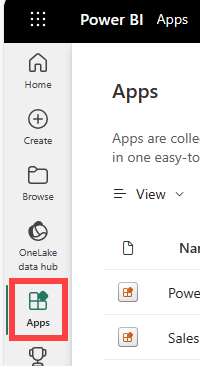
Selecteer Apps ophalen op de pagina Apps.
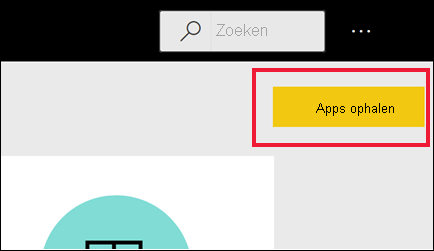
Blader door de lijst met apps in de Marketplace voor Power BI-apps totdat u er een hebt gevonden die u wilt installeren. Organisatie-apps zijn alleen beschikbaar voor personen in uw bedrijf. Sjabloon-apps worden gepubliceerd door Microsoft en de community en ze zijn beschikbaar voor elke Power BI-gebruiker met een Pro-licentie om te installeren.
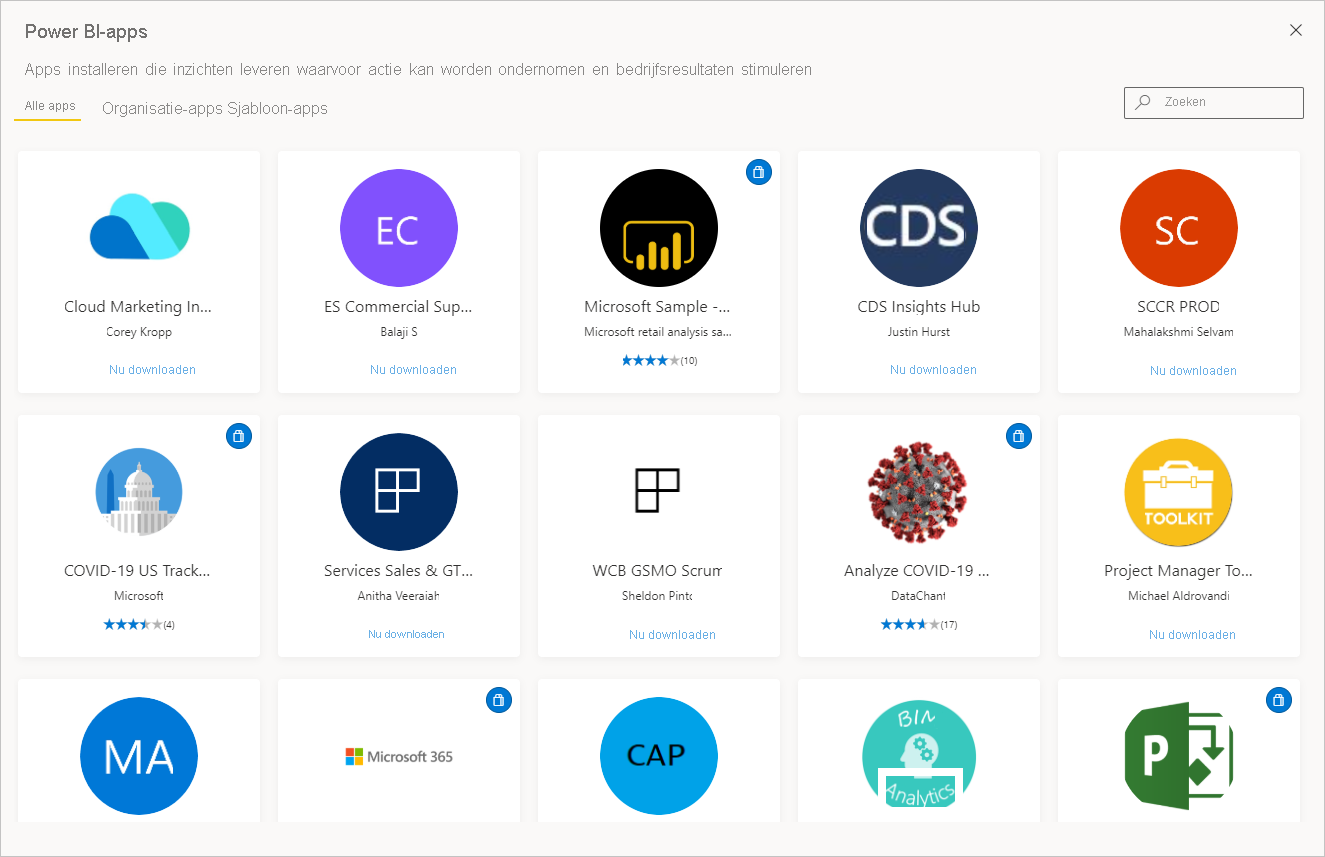
Nadat u een app hebt geïnstalleerd, is deze beschikbaar in de lijst met apps-inhoud . Selecteer Apps in het navigatiedeelvenster om uw apps weer te geven. De laatst bijgewerkte datum en de eigenaar bevinden zich onderaan elke app-kaart.
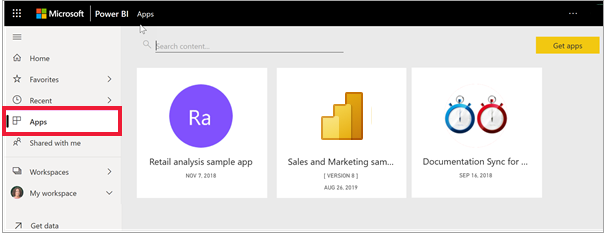
Zie Apps installeren en gebruiken met dashboards en rapporten in Power BI voor gedetailleerde stapsgewijze instructies voor het ophalen en verkennen van een app.
Er zijn een paar andere manieren om apps op te halen.
- De appontwerper installeert de app automatisch in uw Power BI-account. De volgende keer dat u de Power BI-service opent, bevindt de nieuwe app zich in de lijst met apps-inhoud.
- De appontwerper stuurt u een directe koppeling naar een app. Als u de koppeling selecteert, wordt de app geopend in de Power BI-service.
- In Power BI op uw mobiele apparaat kunt u alleen een app installeren via een directe koppeling en niet vanuit de marketplace voor apps. Als de auteur van de app de app automatisch installeert, is deze beschikbaar in uw lijst met apps.